如何在win10装系统win7双系统 win10下怎么装win7双系统
基本上我们日常使用的电脑都是选择安装win10系统来运行,可是由于系统运行不是很稳定,程序的兼容性不是很好,因此一些用户在电脑配置较好的情况下也会选择同时安装上win7实现双系统模式,可是如何在win10装系统win7双系统呢?下面小编就来告诉大家win10下装win7双系统详细步骤。
推荐下载:win10纯净版64位iso
具体方法:
1、首先在安装双系统的时候是从大到小的安装,也就是在Win10的基础上安装Win7。要是反过来的话,Win7会被Win10覆盖掉的。
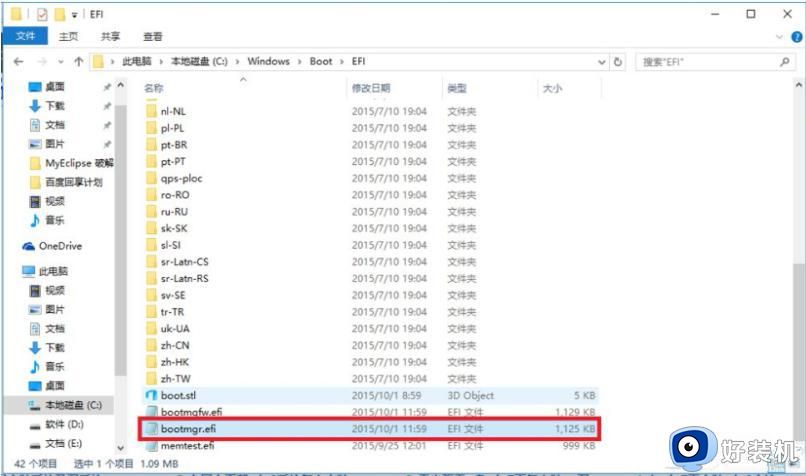
2、安装方法如下: 首先打开Win10系统并且准备好Win7安装包,然后在Win10系统中的系统目录下(也就是你的C盘)根据:本地磁盘C→windows→Boot→EFI→找到bootmgr.efi文件后复制。
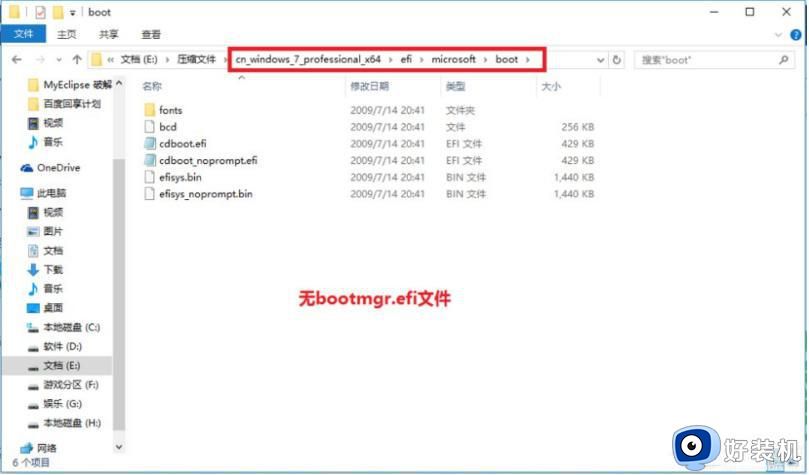
3 、随后在Win7安装包中根据:efi→microsoft→boot如下图所示。文件夹中无bootmgr.efi文件。
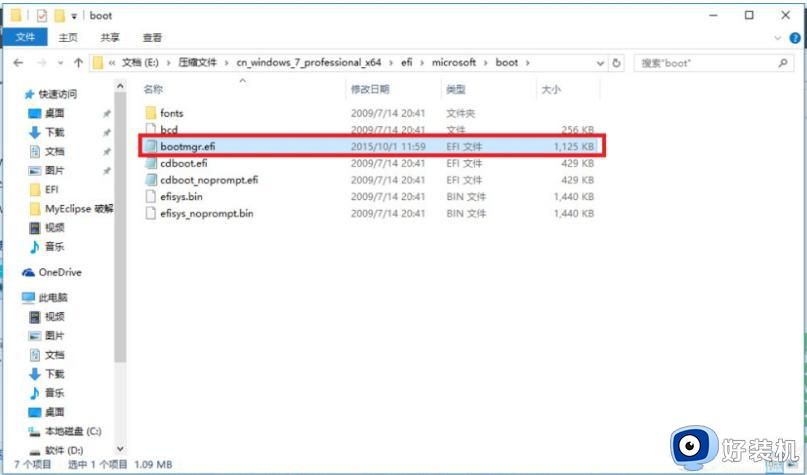
4、将第三步中的bootmgr.efi复制到此目录下,然后将名字改为bootx64.efi,这是前序步骤。

5、这里就可以进行安装了,点击Win7目录下的setup.exe进行安装。
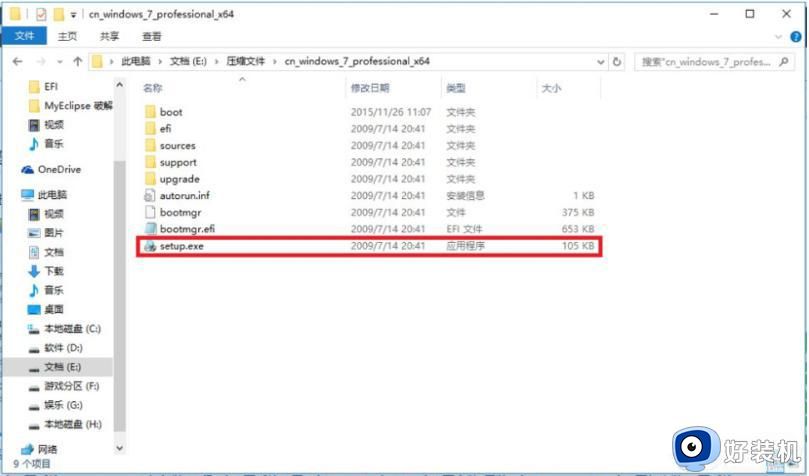
6、随后弹出如下窗体之后选择现在安装。
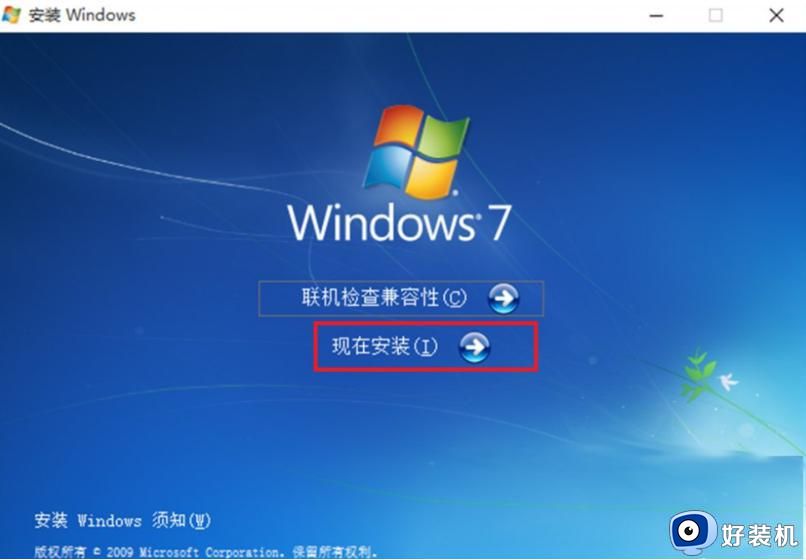
7、选择不获取最新安装。
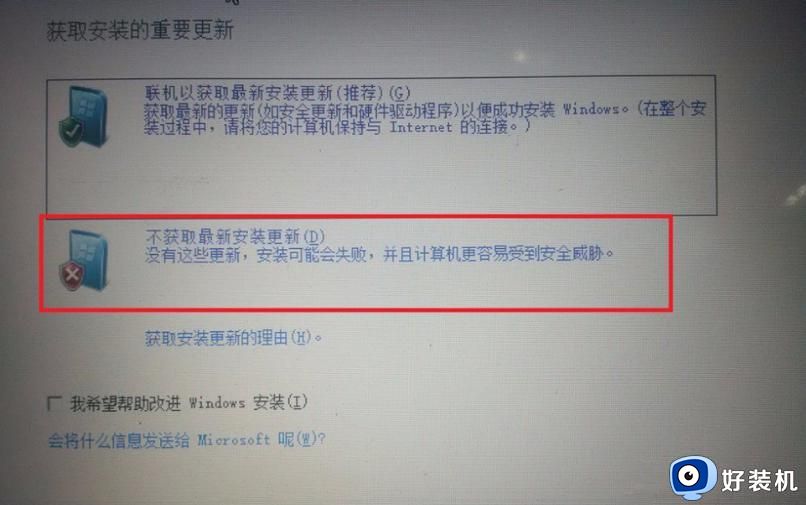
8、接受条款后选择自定义安装。
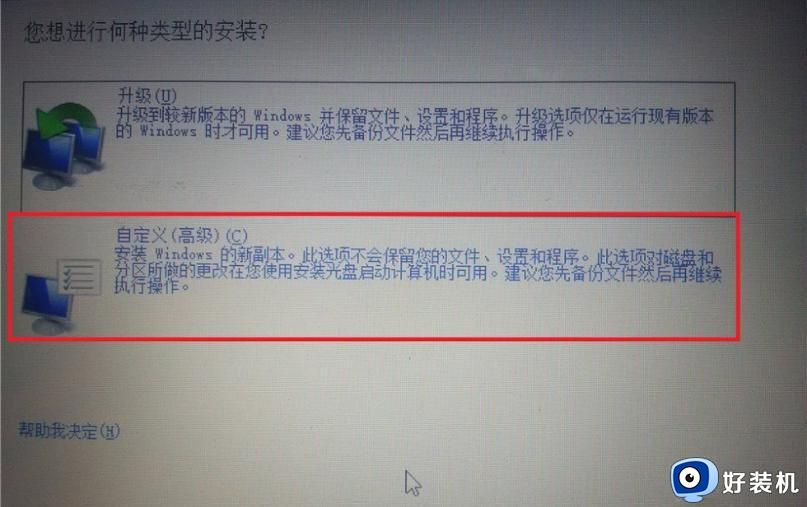
9、选择你的安装目录:点击下一步进入安装。

10、然后按照提示进行设置,耐心等待win7系统安装完成即可。
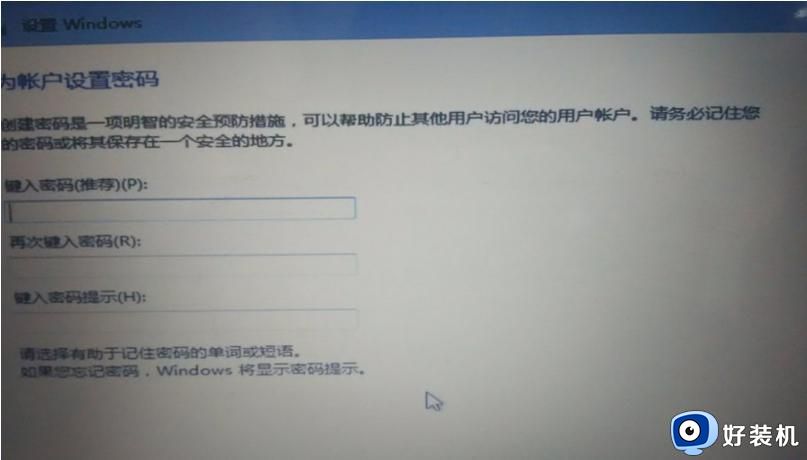
以上就是小编带来的win10下装win7双系统详细步骤了,还有不懂得用户就可以根据小编的方法来操作吧,希望能够帮助到大家。
如何在win10装系统win7双系统 win10下怎么装win7双系统相关教程
- 我装了一个win10系统怎么弄双系统win7 电脑win10如何装win7系统双系统
- 双系统win10怎么切换win7 双系统win7和win10怎么切换
- 在win10上能否再装win7变成双系统 win10怎么再装个win7双系统
- 双系统win10读不出win7怎么办 双系统win10下看不到win7如何处理
- win10和win7双系统如何随意切换 win10和win7双系统自由切换使用的两种方法
- win10win7双系统win7不能启动怎么办 win7win10双系统win7无法启动如何解决
- 双系统win10开机无法选择win7如何解决
- win10win7双系统启动菜单设置 win10win7双系统怎么设置默认启动
- 双系统win10无法启动怎么办 双系统win10启动不了如何处理
- 双系统win10开机自检怎么办 win10双系统每次开机自检解决方法
- win10拼音打字没有预选框怎么办 win10微软拼音打字没有选字框修复方法
- win10你的电脑不能投影到其他屏幕怎么回事 win10电脑提示你的电脑不能投影到其他屏幕如何处理
- win10任务栏没反应怎么办 win10任务栏无响应如何修复
- win10频繁断网重启才能连上怎么回事?win10老是断网需重启如何解决
- win10批量卸载字体的步骤 win10如何批量卸载字体
- win10配置在哪里看 win10配置怎么看
win10教程推荐
- 1 win10亮度调节失效怎么办 win10亮度调节没有反应处理方法
- 2 win10屏幕分辨率被锁定了怎么解除 win10电脑屏幕分辨率被锁定解决方法
- 3 win10怎么看电脑配置和型号 电脑windows10在哪里看配置
- 4 win10内存16g可用8g怎么办 win10内存16g显示只有8g可用完美解决方法
- 5 win10的ipv4怎么设置地址 win10如何设置ipv4地址
- 6 苹果电脑双系统win10启动不了怎么办 苹果双系统进不去win10系统处理方法
- 7 win10更换系统盘如何设置 win10电脑怎么更换系统盘
- 8 win10输入法没了语言栏也消失了怎么回事 win10输入法语言栏不见了如何解决
- 9 win10资源管理器卡死无响应怎么办 win10资源管理器未响应死机处理方法
- 10 win10没有自带游戏怎么办 win10系统自带游戏隐藏了的解决办法
